Gradle は、主に Java や Groovy, Kotlin, Scala などの言語でよく使われるビルドツール1である。 必要なライブラリーファイル(JAR ファイル)のダウンロードや、 コンパイル、テスト、サーバーへの配置などを自動的に行ってくれる。 また、プラグインで容易に拡張することができる。 ここでは、 Gretty という Web アプリケーションを開発するためのプラグインを利用する。
1ビルドツールとは
ソースファイルなどから最終生成目的物を生成するためのツールである。
ソースの依存関係に応じて、必要なコンパイルコマンドなどを呼び出す。
有名なものに、make, ant, maven, Gradle などがある。
Gradle のビルドの設定は Groovy もしくは Kotlin で記述する。 ここでは Kotlin 版を使用する。
いくつかの Servlet や HTML からなる単純な Web アプリケーションの場合、
以下のビルドファイル build.gradle.kts で事足りるようである。これを適当なディレクトリー
(以下では OOPLGradle という名前だとして説明する)に置く。
ファイル build.gradle.kts
Gradle では(Maven もだが)ディレクトリーの配置に独特の慣習があり、
Java のソースファイルは OOPLGradle の src/main/java/ の下(のパッケージに応じたディレクトリー)に
配置する。
ファイル src/main/java/MyDate.java
OOPLGradle で
gradle appRun
というコマンドを実行すると、(最初は JAR ファイルのダウンロードなども行うのでひじょうに時間がかかるかもしれないが)
Tomcat あるいは Jetty が実行されるので、ブラウザーに「http://localhost:8080/OOPLGradle/MyDate」というアドレスを入力すると、
実行結果を見ることができる。
ポート 8080 は Gretty のデフォルトであり、OOPLGradle
はディレクトリー名だが、build.gradle.kts の中の設定の httpPort と
contextPath で変更することができる。
また、HTML や画像などの静的なリソースは src/main/webapp/ の下に配置する。
ファイル src/main/webapp/Aisatsu.html
ファイル src/main/java/Aisatsu.java
以上のファイルを配置して、
改めて gradle appRun したうえで、
ブラウザーに「http://localhost:8080/OOPLGradle/Aisatsu.html」と入力すると、
以下のようなフォームが表示される。
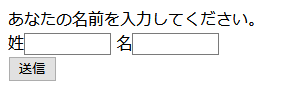
OOPLGradle で一度、
gradle eclipse
というコマンドを実行すると、Eclipse 用の設定ファイルが生成されて、OOPLGradle を Eclipse
のプロジェクトとして開くことができるようになる。以下でプロジェクトの encoding を UTF-8 にしておく。
なお、“Java compiler level does not match the version of the installed Java project facet.” というエラーがでる場合があるが、
対処方法は不明である。
ただ、編集するだけなら問題ないようである。(実行「gradle appRun」は Eclipse の外で行う必要がある。)
IntelliJ IDEA も Eclipse の設定ファイルを解釈できるので、
「gradle eclipse」したあとに、IntelliJ IDEA で Eclipse プロジェクトとして開くことも可能である。
「gradle eclipse」せずに Gradle プロジェクトとして開くこともできる。
あとは、各自でググること。